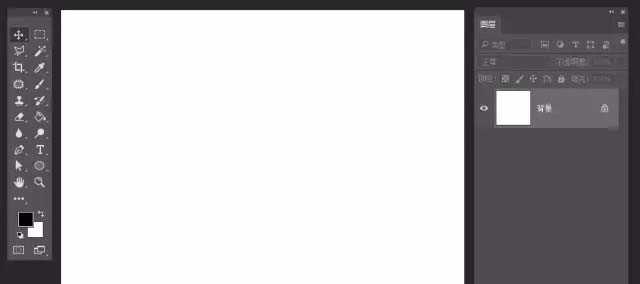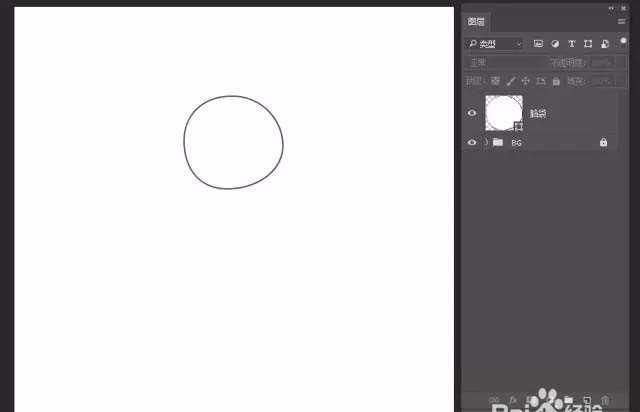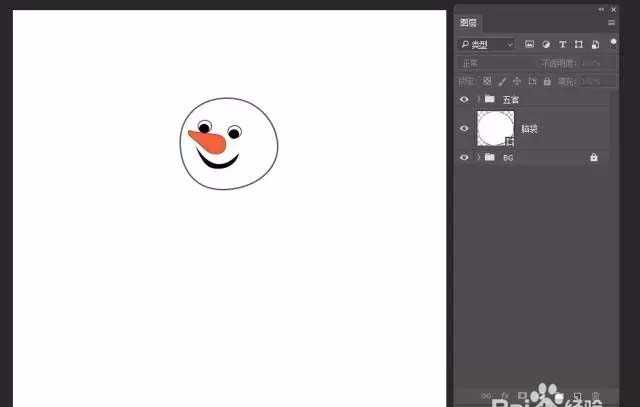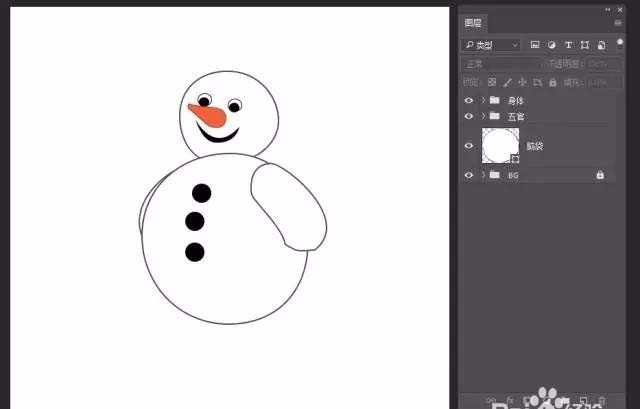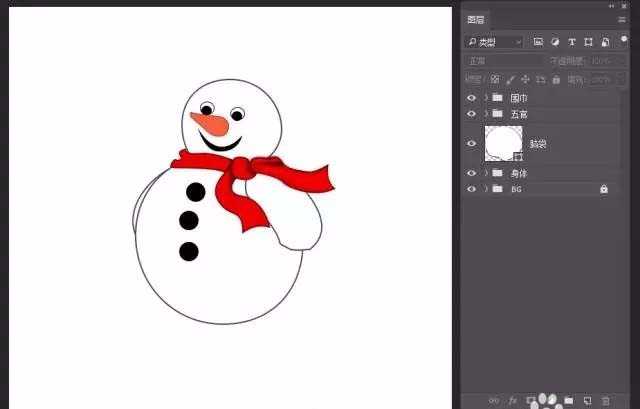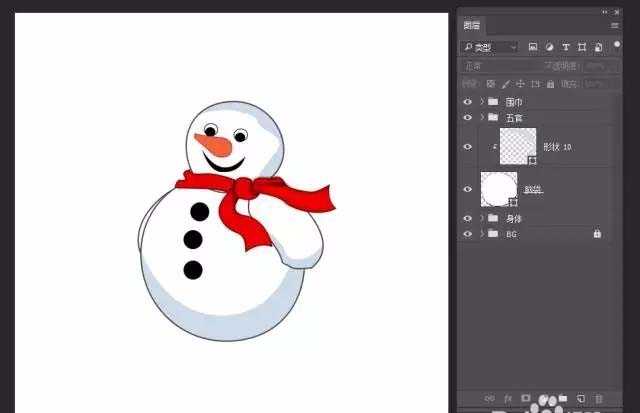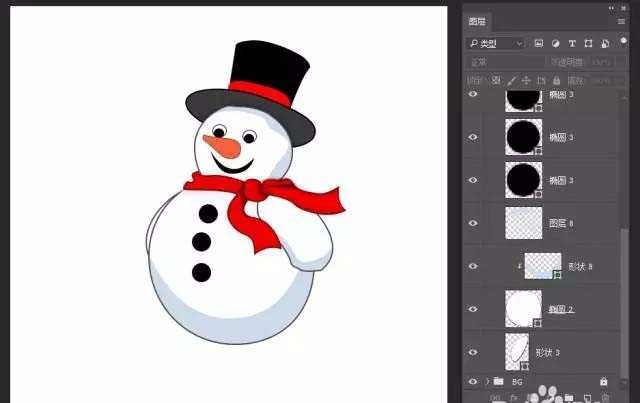ps怎么画雪人? ps绘制卡通雪人图标的教程
(编辑:jimmy 日期: 2026/1/3 浏览:3 次 )
ps中想要绘制雪人图形,该怎么画呢?主要使用钢笔工具勾勒线条然后填充颜色描边等,下面我们就来看看详细的教程。
- 软件名称:
- Adobe Photoshop 8.0 中文完整绿色版
- 软件大小:
- 150.1MB
- 更新时间:
- 2015-11-04立即下载
1、新建文件,给背景填充你喜欢的颜色
2、选择椭圆工具,建立脑袋轮廓,填充颜色
3、钢笔工具,添加五官
4、建立胖胖的身体
5、钢笔工具勾勒围巾,填充颜色
6、钢笔工具勾勒阴影
7、送它顶帽子
8、最好保存导出
以上就是ps设计雪人的教程,希望大家喜欢,请继续古安装。
相关推荐:
ps怎么绘制漂亮的卡通热带鱼?
ps怎么设计一个卡通效果的icon图标?
PS怎么绘制一个简单可爱的卡通蘑菇人?
下一篇:ps怎么设计不同款式的打折促销标签?